La modalità di risparmio energetico di Apple esiste da un po’ e, con iOS 18, è diventata ancora più intelligente nel preservare la durata della batteria. Ma vale sempre la pena usarla, anche quando la batteria è carica? In questo articolo, approfondiremo il funzionamento della modalità di risparmio energetico, il suo impatto sulle prestazioni del tuo iPhone e quando ha senso attivarla o disattivarla. Ecco cosa succede quando attivi la modalità di risparmio energetico sul tuo iPhone.
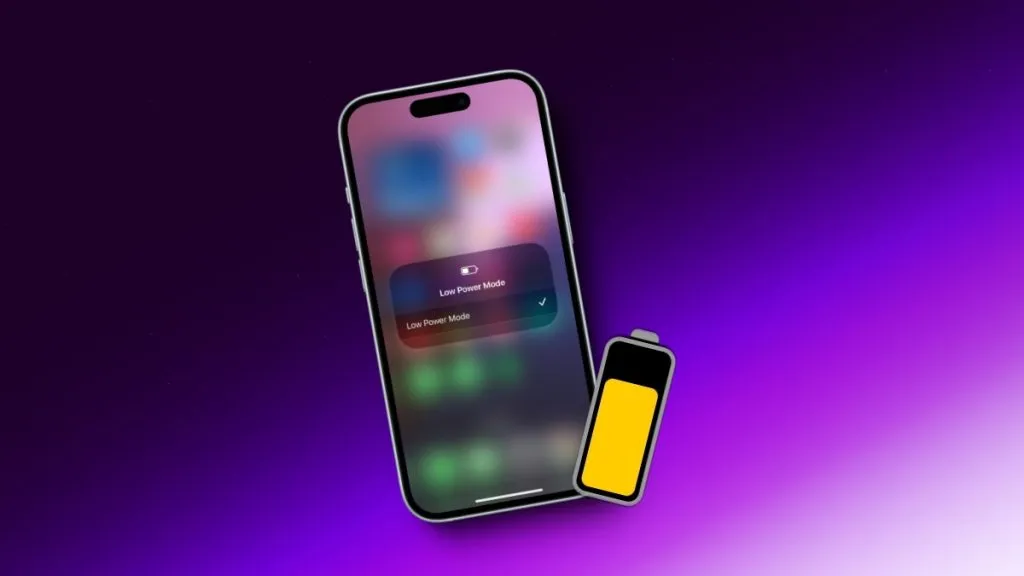
Cosa fa la modalità di risparmio energetico sul tuo iPhone
Puoi attivare la modalità di risparmio energetico da Impostazioni > Batteria > Modalità di risparmio energetico o da Centro di controllo. Quando la modalità di risparmio energetico è attivata, vedrai un’icona gialla della batteria.
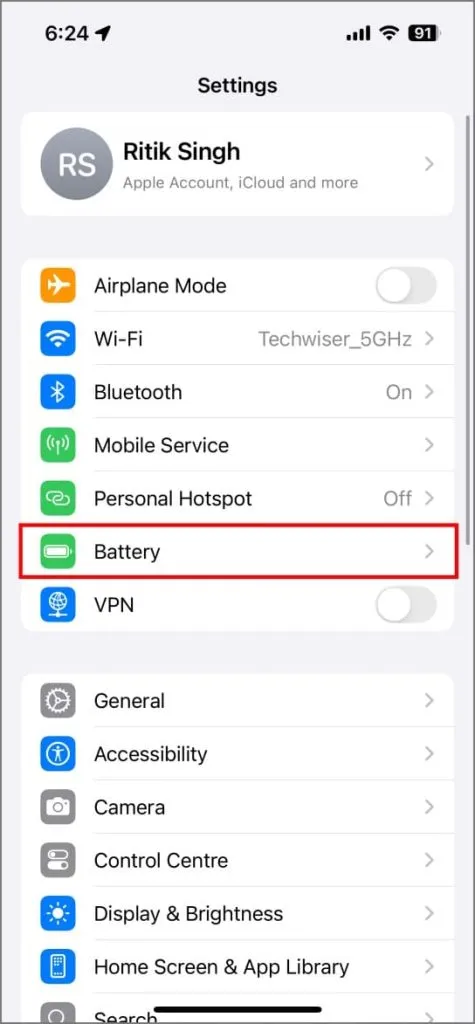
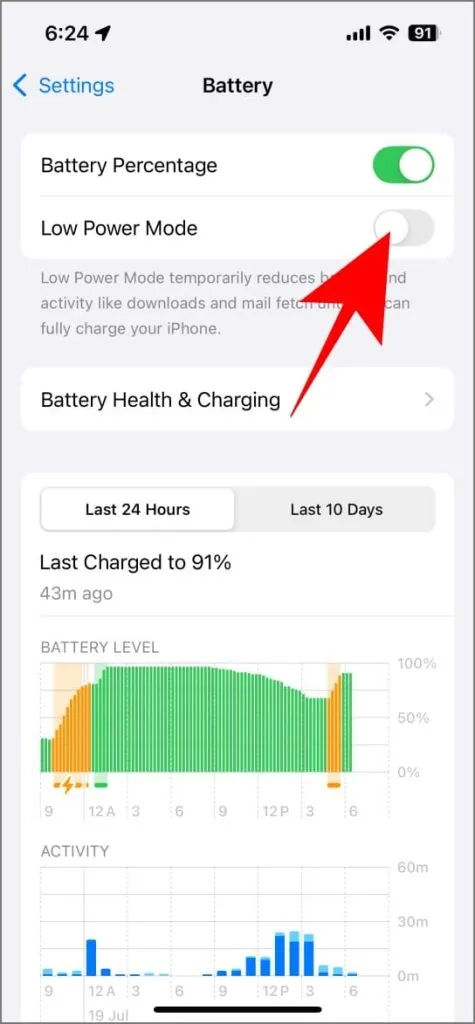
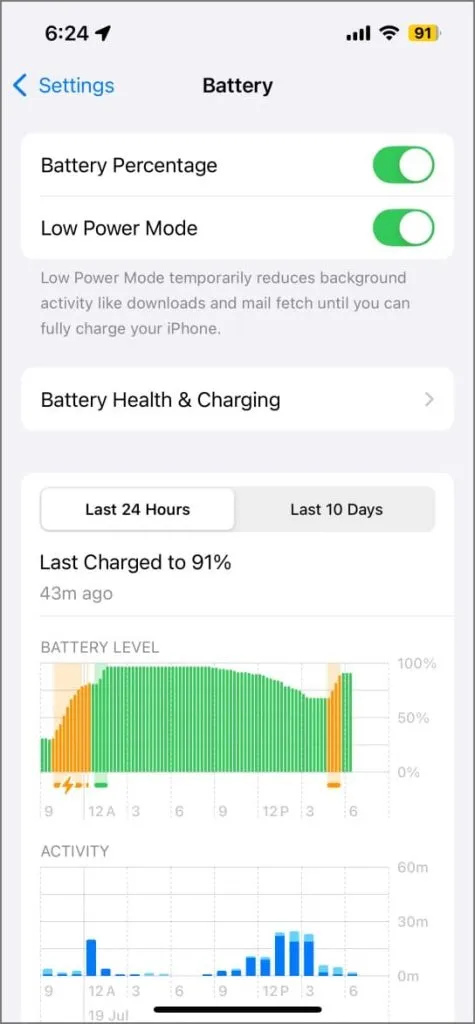
Ecco cosa fa la modalità Risparmio energetico quando è abilitata su iPhone:
1. Visualizzazione
- Riduce la luminosità dello schermo: riduce la luminosità dello schermo dell’iPhone e rende la funzione di luminosità automatica più conservativa.
- Riduce il timeout dello schermo: imposta il timeout dello schermo (blocco automatico) a 30 secondi. Lo schermo dell’iPhone si spegnerà automaticamente dopo 30 secondi di inattività.
- Limita la frequenza di aggiornamento a 60 Hz: sugli iPhone con display ProMotion (iPhone 13 Pro e successivi), la modalità a basso consumo limita la frequenza di aggiornamento massima a 60 Hz anziché ai soliti 120 Hz. Tuttavia, il ridimensionamento dinamico dell’aggiornamento rimane attivo: il tuo iPhone regolerà comunque la frequenza di aggiornamento in base al contenuto, ma non supererà i 60 Hz.
- Riduce o disabilita alcuni effetti visivi: la modalità Low Power può semplificare o disattivare alcuni effetti visivi, tra cui animazioni e transizioni. Queste modifiche sono generalmente impercettibili, ma potresti notare una leggera differenza nell’aspetto e nelle sensazioni del tuo iPhone.
2. Prestazioni
- Gestione CPU: la modalità Low Power riduce la velocità di clock della CPU. Ciò significa che il processore funziona a una frequenza inferiore, il che consuma meno energia ma comporta anche prestazioni più lente, tra cui tempi di apertura delle app più lenti e prestazioni di gioco più lente.
- Gestione GPU: la modalità Low Power può anche limitare o ridurre la frequenza dei core GPU del chip per ridurre il consumo energetico. Ciò potrebbe influire sulle prestazioni di app e giochi ad alta intensità grafica.
- Ulteriori modifiche: sebbene non confermate e non documentate ufficialmente, NoteBookCheck e questo thread di Reddit suggeriscono che la modalità Low Power disattiva completamente i due core ad alte prestazioni, mentre riduce la frequenza dei core di efficienza rimanenti. NoteBookCheck menziona inoltre che anche con la modalità Low Power abilitata, il chip A15 Bionic dell’iPhone 13 Pro Max ottiene punteggi sufficientemente alti nei benchmark, con il suo punteggio multi-core che corrisponde a quello del Qualcomm Snapdragon 888. Ciò significa che gli iPhone rimangono generalmente abbastanza capaci anche quando funzionano in modalità di risparmio energetico.
3. Attività di base
- Aggiornamento app in background: limita la maggior parte delle sincronizzazioni in background e delle attività delle app, incluso l’utilizzo dei dati in background, per risparmiare batteria. Le notifiche delle app di messaggistica di terze parti e dei social media potrebbero essere ritardate.
- Sospende Foto di iCloud e limita altre attività in background: sospende temporaneamente la sincronizzazione di Foto di iCloud, i download automatici delle app e gli aggiornamenti dall’App Store e riduce la frequenza di recupero di nuovi dati per Mail e altre app.
- Disattiva la riproduzione automatica in Safari: la modalità Risparmio energetico disattiva la funzione di riproduzione automatica dei video in Safari, impedendone l’avvio automatico e risparmiando la batteria.
- Funzionalità AirDrop e Continuity : Apple afferma che la modalità Low Power disattiva le funzionalità AirDrop e Continuity su iPhone. E sebbene possano ancora funzionare con la modalità Low Power, è meglio disattivare il risparmio energetico se si desidera utilizzare queste funzionalità.
- Limita la connettività 5G: la modalità di risparmio energetico su iPhone 12 e modelli successivi disattiva il 5G, tranne quando si riproducono video in streaming o si scaricano file di grandi dimensioni, poiché queste attività richiedono velocità Internet più elevate. In alcuni casi, potrebbe anche disattivare la modalità 5G standalone.
4. Altre modifiche
- Migliora indirettamente la velocità di ricarica: la modalità Low Power può aiutare indirettamente a caricare il tuo iPhone leggermente più velocemente riducendo il consumo di energia attiva dalle attività in background. Nello stesso thread di Reddit , l’utente u/gatormaniac condivide la sua esperienza con la ricarica in modalità Low Power rispetto a quella senza. Hanno scoperto che la modalità Low Power ha caricato il loro telefono dell’1-2% più velocemente nella prima ora.
- Aiuta a preservare la salute della batteria: la modalità Low Power contribuisce indirettamente a una migliore salute della batteria riducendo lo stress sulla batteria attraverso un minor consumo di energia e meno cicli di carica. Ciò può aiutare a prolungarne la durata, a patto che si seguano altre pratiche come le corrette abitudini di carica ed evitando temperature estreme.
La gente di PhoneBuff ha eseguito un test di consumo della batteria su un iPhone in modalità Low Power (LPM) rispetto a un iPhone non in LPM. In base all’uso misto, hanno scoperto che l’iPhone in LPM aveva circa il 13% di batteria rimanente mentre quello non in LPM ne aveva l’1%. Quel 12% in più alla fine è una differenza significativa.
La modalità di risparmio energetico è dannosa per il tuo iPhone?
No, la modalità Low Power non è male per il tuo iPhone. È completamente sicura e progettata per preservare la durata della batteria limitando le prestazioni, gli effetti visivi, l’attività in background e altre funzionalità di connettività.
Sebbene non comprometta significativamente le prestazioni complessive, potresti riscontrare tempi di apertura delle app più lenti, un leggero impatto sui giochi che richiedono molta grafica, funzionalità limitate (come 5G, aggiornamento delle app in background e download automatici disattivati), animazioni più discontinue e ridotta leggibilità dello schermo sotto la luce diretta del sole.
È sicuro caricare l’iPhone in modalità di risparmio energetico?
Sì, è sicuro caricare il tuo iPhone in modalità Low Power. Riduce il consumo di energia attiva da attività in background e altre funzionalità, il che potrebbe aumentare leggermente la velocità di ricarica e ridurre la generazione di calore. La modalità Low Power si spegnerà automaticamente quando il tuo iPhone raggiunge l’80%.
Puoi/dovresti tenere l’iPhone sempre in modalità risparmio energetico?
Tecnicamente sì. Ma non è consigliabile perché influisce significativamente sulle prestazioni. Usalo quando hai bisogno di risparmiare batteria, non come impostazione predefinita. Tuttavia, se sei in viaggio o sei senza corrente e vuoi estendere la batteria il più a lungo possibile, puoi usare una scorciatoia per mantenere il tuo iPhone in modalità di risparmio energetico per tutto il tempo.
Ecco come creare un collegamento alla modalità Risparmio energetico:
1. Apri l’app Comandi rapidi sul tuo iPhone.
2. Tocca la scheda Automazione in basso.
3. Tocca l’ icona più (+) . Cerca e scegli Modalità risparmio energetico come trigger e seleziona È disattivato .
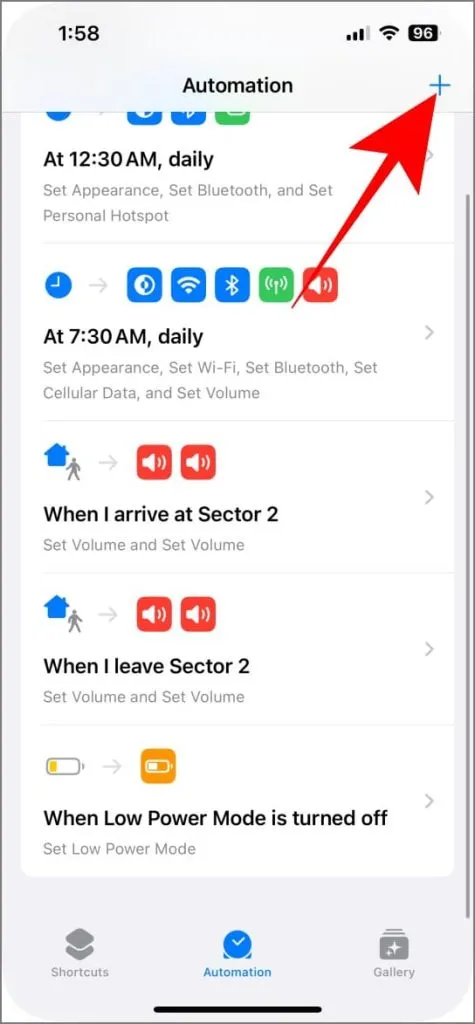
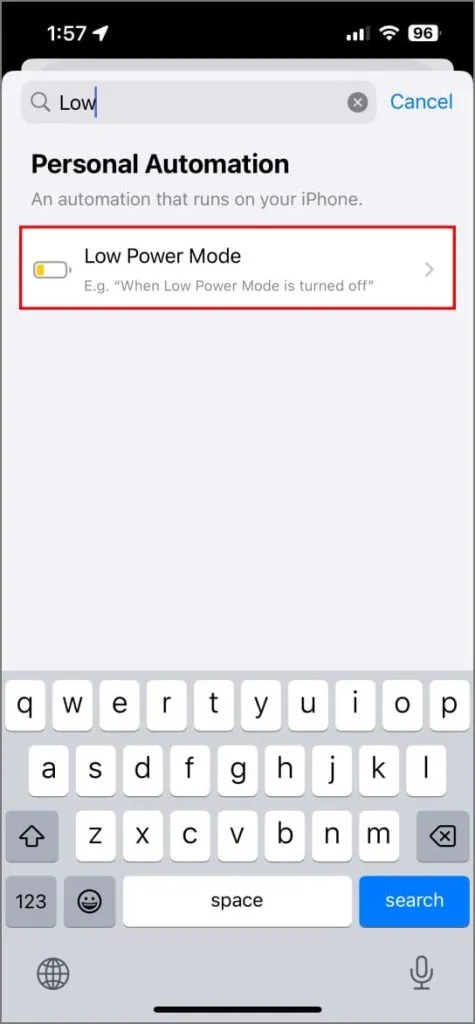
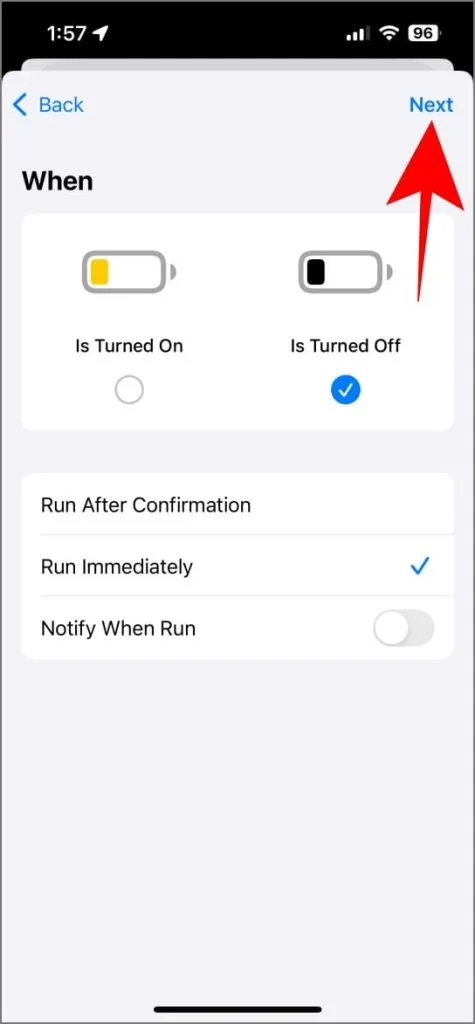
4. Tocca Avanti e quindi seleziona Nuova automazione vuota .
5. Nel campo Azioni di ricerca , cerca Imposta modalità risparmio energetico e toccalo.
6. Assicurati che l’azione sia impostata su Attiva . Tocca Avanti e poi Fine per salvare l’automazione.
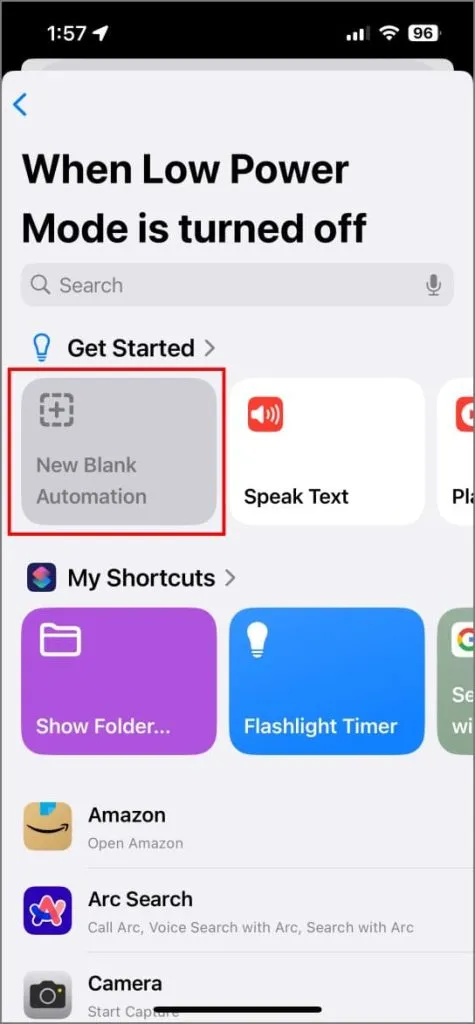
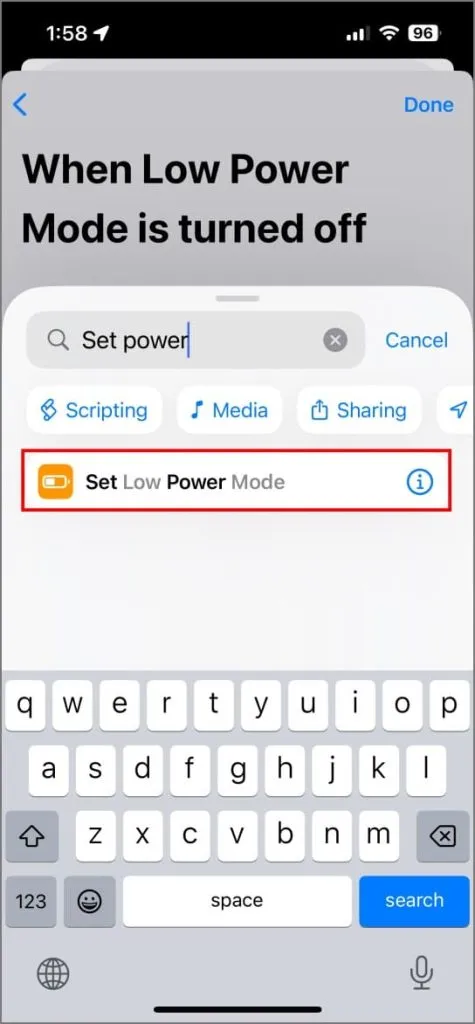
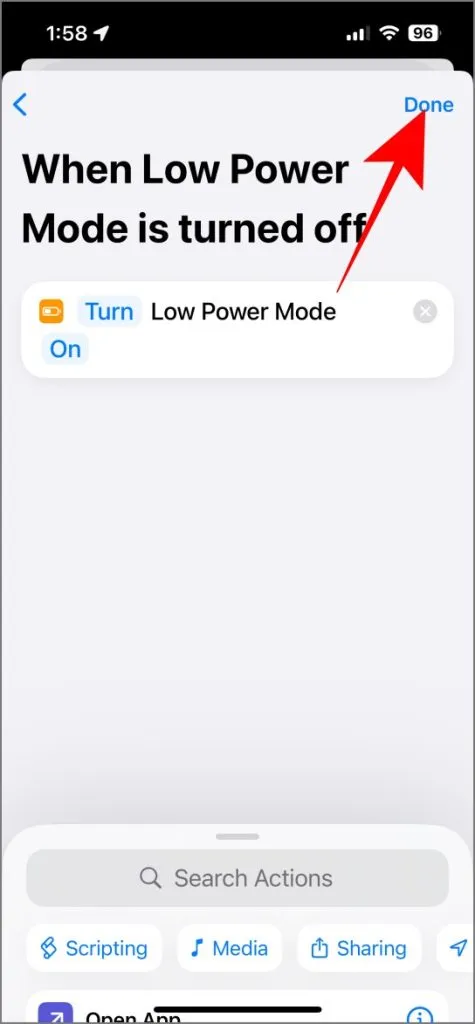
Quando il tuo iPhone rileva che la modalità Low Power è disattivata, la scorciatoia si avvia automaticamente per riattivare la funzione. Quindi, anche quando il tuo iPhone la disattiva automaticamente dopo una carica superiore all’80%, questa scorciatoia si comporterà come se l’avessi attivata manualmente, mantenendo sempre abilitata la modalità Low Power.
Come abilitare automaticamente la modalità di risparmio energetico sul tuo iPhone
Quando il livello della batteria del tuo iPhone scende sotto il 20%, ti chiede di attivare la modalità di risparmio energetico. Fortunatamente, puoi automatizzare questo processo tramite le scorciatoie, così il tuo iPhone attiverà automaticamente la modalità di risparmio energetico quando la batteria raggiunge un livello specifico (ad esempio 20 o 25%).
Ecco come programmare la modalità di risparmio energetico in base alla percentuale della batteria:
1. Apri l’app Comandi rapidi sul tuo iPhone. Tocca la scheda Automazione in basso.
2. Tocca l’icona più (+) nell’angolo in alto a destra per creare una nuova automazione.
3. Cerca e aggiungi Livello batteria come trigger.
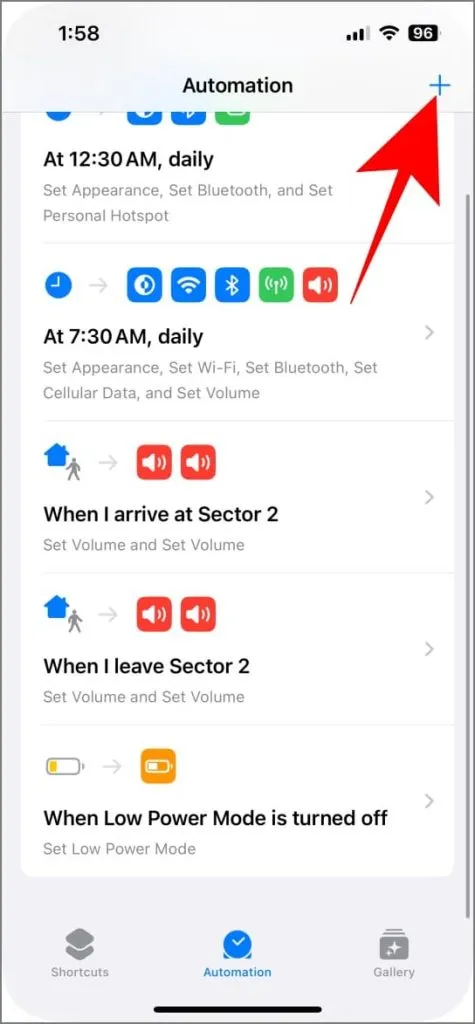
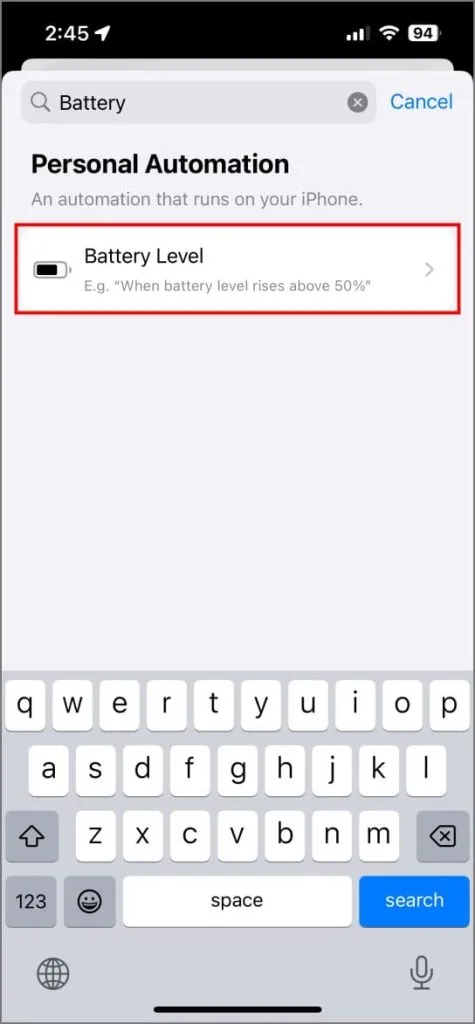
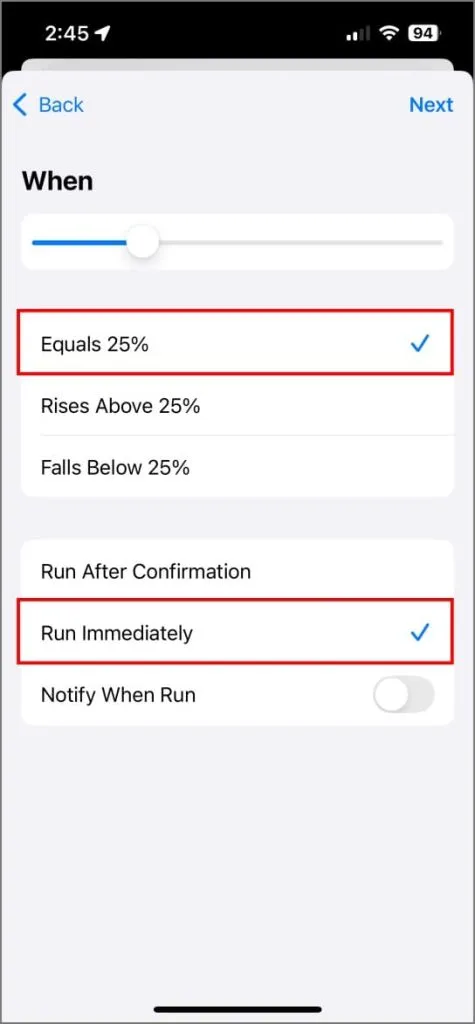
4. Trascina il cursore per impostare il livello della batteria al 20% o al 25% (a seconda della percentuale che vuoi che la modalità di risparmio energetico abiliti automaticamente). Assicurati di aver selezionato Uguale a <Percentuale scelta> ed Esegui immediatamente .
5. Quindi, scegli Imposta modalità basso consumo come azione. Assicurati che sia impostato su On .
6. Tocca Fine per salvare l’automazione.
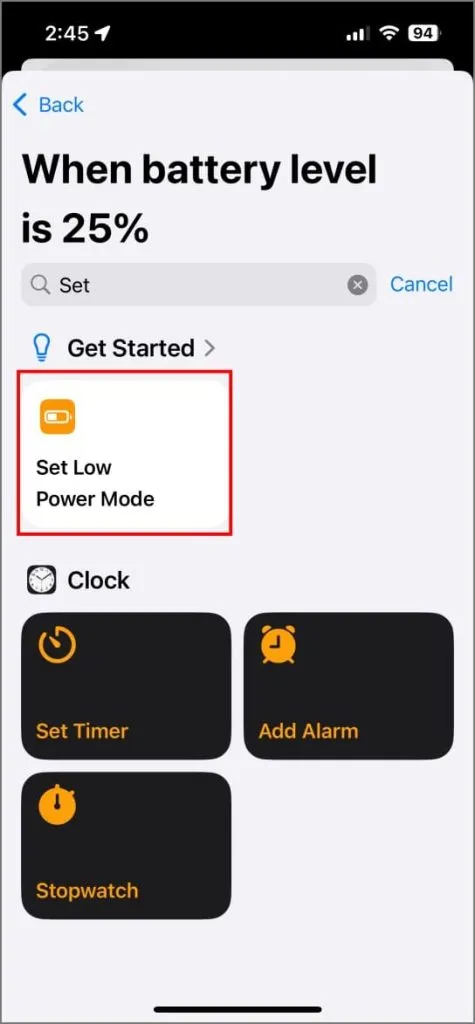
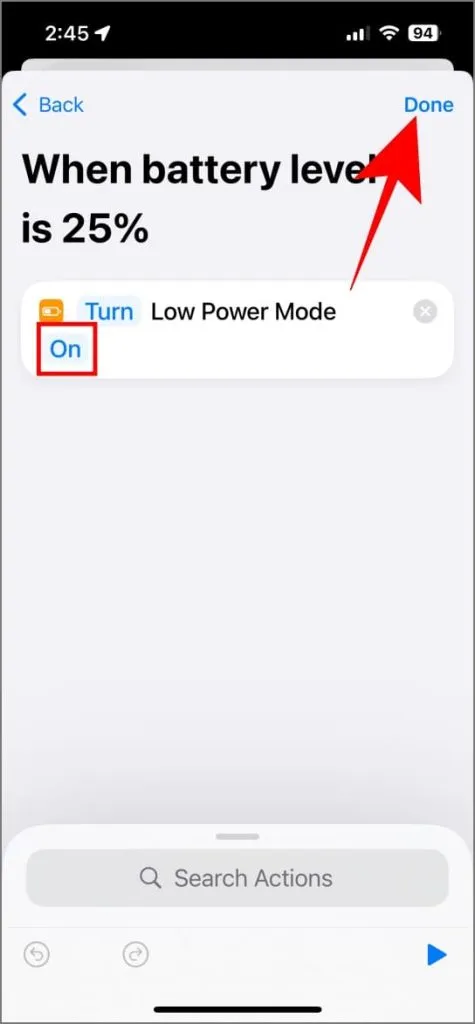
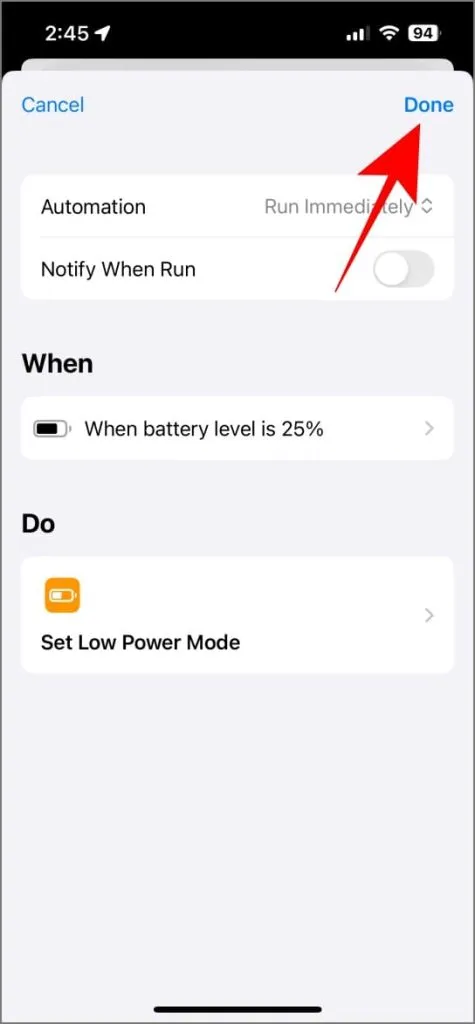
Su iOS 16 e versioni successive puoi anche attivare la modalità Risparmio energetico con i filtri della modalità Messa a fuoco.
Prolunga la durata della batteria del tuo iPhone
Sebbene Apple non offra ancora la modalità “Extreme” o “Ultra Power Saving Mode”, la sua modalità Low Power integrata estende significativamente la durata della batteria, potenzialmente del 20-50% in base al tuo modello di utilizzo. Sebbene ci siano compromessi in termini di prestazioni e funzionalità, le ore extra guadagnate spesso superano gli svantaggi, soprattutto quando hai bisogno di quella longevità.
In definitiva, la modalità Low Power non è qualcosa che dovresti tenere attiva 24 ore su 24, 7 giorni su 7. È una funzionalità utile quando sei in viaggio, affronti interruzioni di corrente impreviste o vuoi allungare un po’ la durata della batteria del tuo iPhone.
Lascia un commento